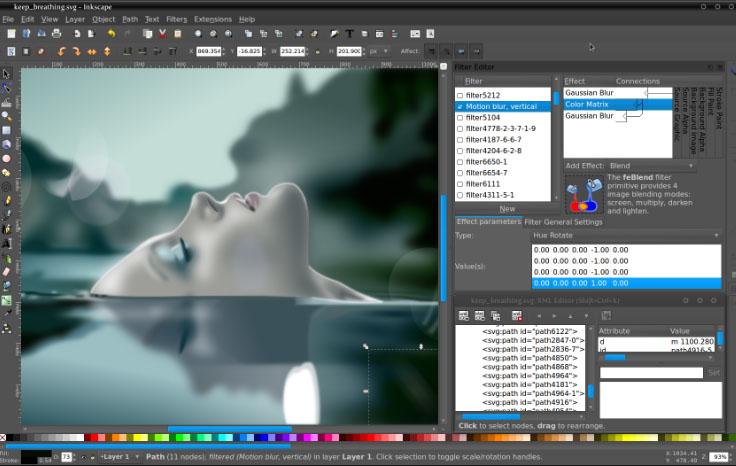Сделать виджет для яндекс
Как добавить виджет на главную страницу Яндекса и настроить его

Добрый день, друзья. Как настроить виджет на страницу Яндекс? Yandex — это довольно большой портал, посещаемый за день миллионами человек. Создатели данного поисковика проявляют заботу о своих посетителях, давая возможность каждому человеку подстроить главную страницу под нужды конкретного пользователя.
Проводим настройку гаджетов в Яндекс

Часть настроек своих функций и добавления гаджетов компания Яндекс приостановила на некоторое время. Но, главные блоки с информацией эта компания оставила настраиваемыми на компьютере. Также, совсем недавно Яндекс поменял настройки гаджетов, удалив кнопочку «Настроить Яндекс» и различные шестерёнки, которые позволяют заниматься управлением данных виджетов. Давайте рассмотрим, что осталось доступным для настроек человеку, который авторизовался в этой системе.
- Попробуем убрать главные разделы, применив строчку «Настройка», расположенная справа в углу, у нас появляется ниспадающее меню, в нём мы выбираем «Настроить блоки»;

- В открывшемся окошке нам на выбор Яндекс предлагает набор виджетом. Внимательно их осматриваем, и выбираем понравившиеся. Затем, нажимаем на кнопочку «Сохранить»;

- По поводу данных функций, для граждан России их на порядок больше. В прочих странах меньше. Это можно объяснить тем, что данный поисковик имеет основную ориентированность на Россию;

- Если же выключить все данные виджета, главная страница Яндекса будет выглядеть «Минималистично». На ней вам сразу станет видна панель внизу, находящаяся в самом конце. В обычном же состоянии её не видно из-за гаджетов;

- Сейчас мы будем в настройках части гаджетов производить свои изменения. Чтобы это сделать, наведём на определённых виджет курсор. Затем, в правой части нужного гаджета возникает иконка. Кликнем немного правее неё для того, чтобы потом провести настройку блока, или его свернуть. Стрелкой я показал место, где я кликнул мышкой;

- Блок, на котором мы кликнули свернуть, будет смотреться как на скриншоте. Если вы решите его заново развернуть, вам нужно кликнуть по тому же месту, по которому вы кликнули ранее. Давайте это рассмотрим на виджете погоды. Обычно он выглядит вот так.
 Если же мы его свернём, он будет выглядеть так;
Если же мы его свернём, он будет выглядеть так; 
- Если вы решили до конца убрать данные блоки, они не исчезнут, а сохранятся в свёрнутом виде;
Виджет Погода
Если вы желаете, чтобы данный виджет показывал погоду именно в вашем городе, нужно кликнуть по её ссылке. В новом окошке, в поле «Город или Район» вводим название вашего населённого пункта. Во время ввода появляется название нескольких городов, выбираем свой и нажимаем «Ввод». Теперь на главной странице будет погода именно вашего города.

Пробки
Данный виджет нужен, чтобы определить, какова загруженность дорог в вашем городе. Для этого, кликнем по данной ссылочке. У нас откроется окошко с картой города. На этой карте вам Яндекс.Карта покажет, в каких местах сейчас пробки, например, из-за ДТП. Яндекс показывает это в виде дорожных знаков. Если вы кликните по одному из них, вы узнаете, где именно это случилось. В моём городе пробок нет поэтому я показываю на примере Москвы.

Карты
Пройдя по данной ссылке, вы попадёте в Яндекс.Карты вашего города. Карту можно уменьшать, крутя колёсико от себя, и увеличивать, крутя на себя. В данном окне будет показана информация именно о вашем городе. Если у вас нет пробок, или метро, то и подобной информации вы не увидите.

Посещаемое
Данный гаджет сообщает вам, какие запросы люди больше всего вводили в этоту поисковую систему. Делает он это с помощью ярлыков. Вверху расположен 22 самых популярных запроса. Если вы кликните по одному из этих запросов. То получите более подробную информацию о нём.

Кроме этого, внизу находится страница «Все сервисы». Кликнув по выбранному, вы узнаете нужную вам информацию.

Телепрограмма
Данный гаджет можно просмотреть так, как до этого вы просматривали прежние. Заходим по ссылке и выбираем нужный канал и нужную передачу (фильм). В новом окошке можно узнать более подробную информацию об этой программе.

Эфир Фильмы Сериалы
Все три слова работают как отдельные ссылки. К примеру, войдя в эфир, мы увидим предложения Яндекса, какие фильмы (передачи) можно посмотреть. Тоже относится и к фильмам с сериалами. Я не люблю смотреть фильмы через Яндекс. Слишком много рекламы. Перед просмотром любого фильма, вам нужно посмотреть рекламу 20 секунд, а потом скорее всего, если вы не успели нажать «Убрать рекламу», ещё 20 секунд. В процессе просмотра также будет много рекламы от Яндекса.

Новости
Эту ленту новостей, находящихся внизу страницы, легко можно просматривать, нажимая на стрелки «Вперед – Назад». Когда вы выберите понравившуюся новость, нужно на неё нажать, и вы её увидите в отдельной странице. После этого, можно свободно её читать.

Это относится и к новостям из ленты Яндекс Дзен. Нажимаем на нужную новость, и читаем. Какие именно новости вам показывать из данной ленты, Яндекс узнаёт по вашим запросом из поисковика.

Над ссылками над поисковой строкой, я думаю, вам всё ясно. Выбираете понравившуюся, нажимаете на неё, и переходите в нужную страницу.

Также, там есть ссылка «Ещё». Нажимаем на неё, и выбираем страницы, которые не вошли в основной список.

Вывод: виджет на страницу Яндекс можете настроить самостоятельно, как вам нужно. При этом, замечу, что раньше настроек было больше. Скорее всего Яндекс решил больше доверять поисковым запросам, и из их данных настраивает ваши виджеты. С Наступающим Вас Новым Годом!
Как добавить виджет для Яндекс
Главная страница поисковой системы Яндекс выгодно отличается от своих конкурентов (других поисковиков) наличием информативных виджетов, а главное тем, что эти виджеты можно настраивать и даже делать свои собственные – своеобразные конструктор для домашней страницы. Эту страницу можно настраивать настолько глубоко, что от начального оформления не останется и следа. Сегодня я покажу как добавить виджет для Яндекс и как настроить под себя стартовую страничку поисковика.

Оформление главной страницы поисковой системы можно полностью изменить. Можно убрать с нее практически все элементы, оставив только строку поиска.

А также можно наполнить страницу целиком.

Все что используется на главной странице поисковой системы Яндекс называется — виджеты.
Виджеты (Widgets) — это небольшие мини-программы, украшающие рабочий интерфейс и обеспечивающие быстрый доступ к необходимой и полезной информации.
Они никак не влияют на работоспособность поиска или программ и сервисов, которые представляют. Для пользователя это просто индикаторы.
Как добавить Яндекс виджеты (Widget Yandex)
Функция настройки доступна только авторизованным пользователям, поэтому, вам понадобится аккаунт в Яндексе (почта). В верхней центральной части страницы нажмите на строку «Личные настройки» и выберите пункт «Настройки Яндекса».

После этого, у каждого элемента на странице появится «Крестик», при нажатии на который вы можете удалить его и элемент «Шестеренка» с помощью которой данный виджет можно настроить.

Для добавления Яндекс виджета необходимо пройти по адресу: widgets.yandex.ru

Для того чтобы добавить виджет для Яндекс, достаточно навести на него курсор и появится кнопка «Добавить», при нажатии на которую выскочит окно, предлагающее «Установить или Удалить» виджет.

Ну а теперь перейдем к следующему этапу и наконец поговорим о том, как сделать собственный виджет для Яндекса.
Как сделать виджет для Яндекс
Для создания виджета необходимо перейти по адресу wdgt.yandex.ru/widgets/ . Далее, в открывшемся окне нажмите на кнопку «Создать виджет».
К сожалению, в момент написания статьи прием новых заявок на создание виджетов приостановлен, поэтому я не смогу показать вам скриншоты, лишь по памяти опишу действия (когда сервис заработает вы сможете сами все сделать по моему описанию). Итак:
1) Перед вами откроется окно выбора типа виджета:
2) Для виджета для сайта выбирайте «RSS — виджет» и далее заполните следующие поля:
- Заголовок (название) виджета.
- Адрес WordPress блога или сайта.
- Краткое описание виджета.
- Путь к ленте RSS Вашего блога.
- Загрузить картинку или изображение.
3) После того, как завершите заполнение всех полей нажмите на кнопку «Загрузить виджет». Перед вами откроется окно с созданным вами виджетом для Яндекса. Его можно разместить не только в поисковой системе, но и у себя на блоге. Для этого достаточно скопировать код, который расположен под «Описание виджета для публикации».
Если ваши потенциальные подписчики добавят его на главную страницу поисковой системы Яндекс, то каждый раз при использовании поисковика они будут видеть RSS ленту вашего блога – это отличный инструмент продвижения.
Виджеты Яндекса — как настроить и сделать главную страницу более информативной и удобной именно вам
Здравствуйте, уважаемые читатели блога KtoNaNovenkogo.ru. Я уже рассказывал, что главная страница Яндекса (в отличии от ее аналога в Гугле) довольно просто настраивается, ибо это по сути портал в интернет, которым пользуются миллионы жителей рунета, и было бы логичным дать пользователям возможность сделать этот самый портал (место погружения в пучину глобальной паутины интернета) максимально им полезным и удобным. Этой цели как раз и служат различные виджеты и темы.

Про то, как поменять тему на главной странице Яндекса я уже писал, а вот про возможности виджетов хочу поговорить как раз сегодня. Дело это очень простое, но, во-первых, нужно знать, что это возможно, а во-вторых, даже простейшие инструкции лишними не будут.
Как настроить и добавить новые виджеты в «Ваш Яндекс»
Все, что вы видите на главной странице этой поисковой системы, по сути является виджетами. По умолчанию установлены блоки с картами, погодой, пробками, телепрограммой и т.п.
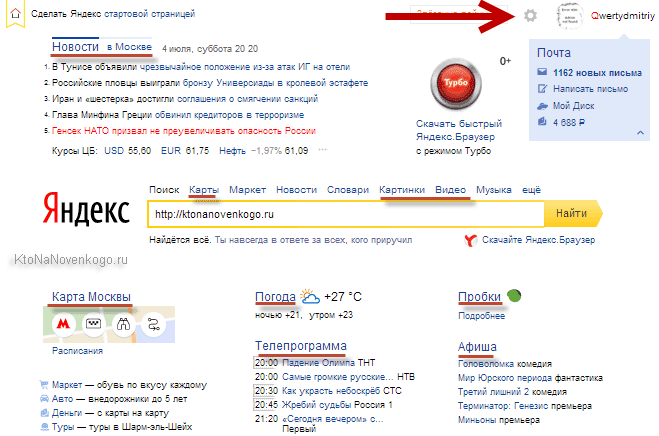
Внешний вид виджетов Яндекса можно настраивать. Для этого нужно будет выбрать из выпадающего списка шестеренки (живет в правом верхнем углу главной страницы рядом с вашим ником) пункт «Настроить Яндекс»:
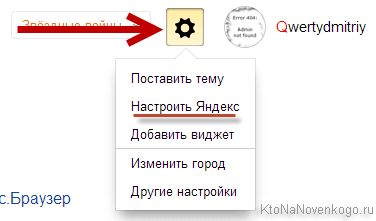
После этого рядом со всеми виджетами появятся кнопочки с крестиками и шестеренками. Для удаления блока нужно будет щелкнуть по кресту на том виджете, который вам не нужен. У некоторых из них имеется возможность настройки (у них виден значок шестеренки рядом с крестом). Для сохранения произведенных изменений не забудьте воспользоваться кнопкой «Сохранить», которая находится в правом верхнем углу окна.
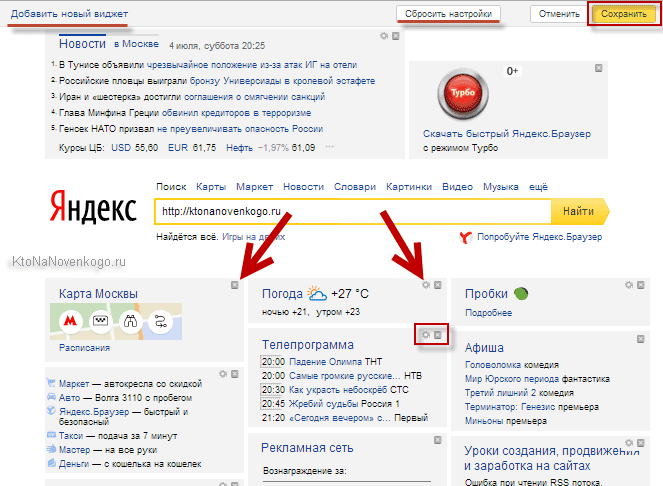
Например, виджет пробок можно отрегулировать так, чтобы он показывал время и плотность движения по указанному вами маршруту (например, на работу или домой).
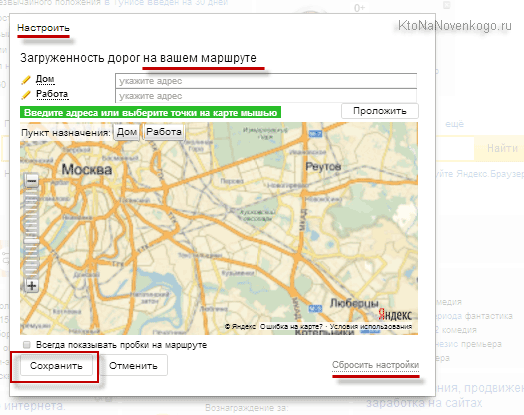
Перетаскивать блоки по главной странице Yandex.ru можно, удерживая левую кнопку мыши (находясь, естественно, в режиме редактирования, когда рядом с блоком видны крестики и шестеренки).
Можно также добавлять новые виджеты на главную с помощью соответствующей кнопки, которая в режиме редактирования расположена вверху окна слева. То же самое можно сделать, выбрав третью вкладку личных настроек под названием Добавить виджет.
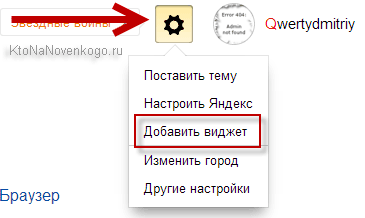
В результате откроется окно со всевозможными виджетами от разных производителей (блоки от самого Яндекса скромно расположились в самом низу):
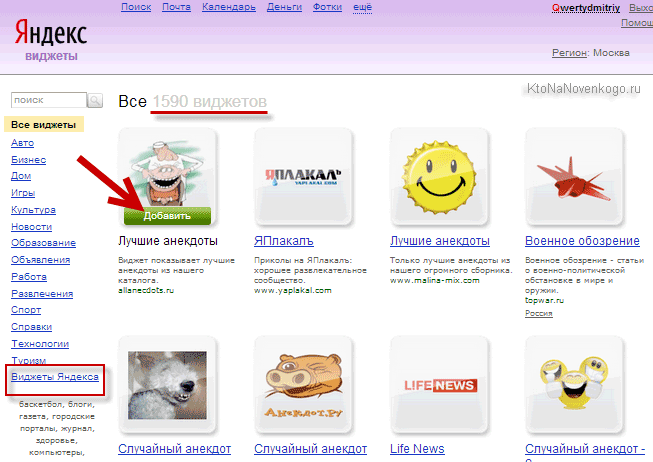
Вверху вы можете переходить по двум вкладкам, первая из которых позволит добавить нужные вам блоки на главную, а вторая вкладка добавит блоки на рабочий стол вашего компьютера.
Последнее время на главной страницы стал еще выводиться блок «Яндекс Дзен», где посетителям предлагаются индивидуальные подборки новых материалов появившихся в интернете. Из всех настроек этого блока вам будет доступно только его сворачивание.
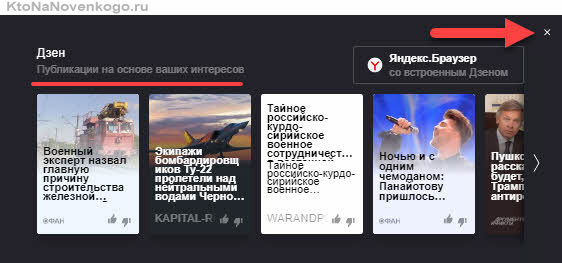
Как создать свой виджет для главной страницы Яндекса
Что примечательно, виджет Яndex может создать любой желающий, будь то владелец интернет-бизнеса или же обычный владелец сайта, такого, например, как KtoNaNovenkogo.ru.
Для этого вам достаточно зайти в Каталог разработчиков. Для сайтов лучше всего подойдет виджет, созданный на основе RSS ленты. В нем будут отображаться новые материалы вашего интернет-проекта:
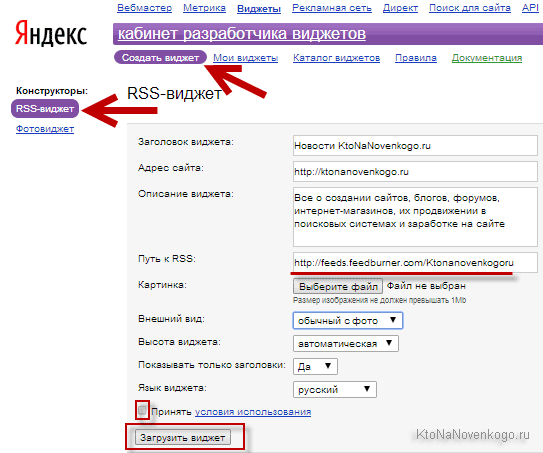
В результате вы увидите внешний вид созданного вами блока новостей, а также получите возможность скопировать код рекламного блока, призывающего посетителей вашего ресурса установить на своей главной странице Яндекса ваш виджет. Или же вы можете скопировать одну лишь ссылку на страницу, где пользователь сможет установить ваше творение:
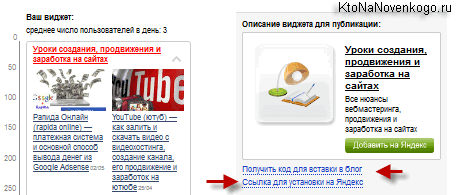
Если хотите, то можете добавить виджет KtoNaNovenkogo.ru на свою главную страницу Yandex.ru, перейдя по приведенной ссылке, за что буду вам очень признателен. Выглядеть это безобразие будет примерно так:
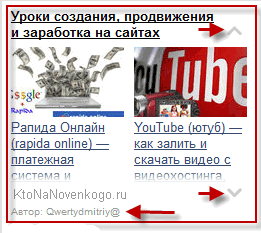
Как вы можете видеть, в данном блоке имеется возможность прокрутки, чтобы просмотреть все имеющиеся новости моего блога.
Источники:
http://info-kibersant.ru/vidzhet-na-stranitsu-yandex.html
http://dmitriyzhilin.ru/kak-dobavit-vidzhet-dlya-yandex/
http://ktonanovenkogo.ru/web-obzory/vidzhety-yandeksa-kak-nastroit-glavnuyu-stranicu.html